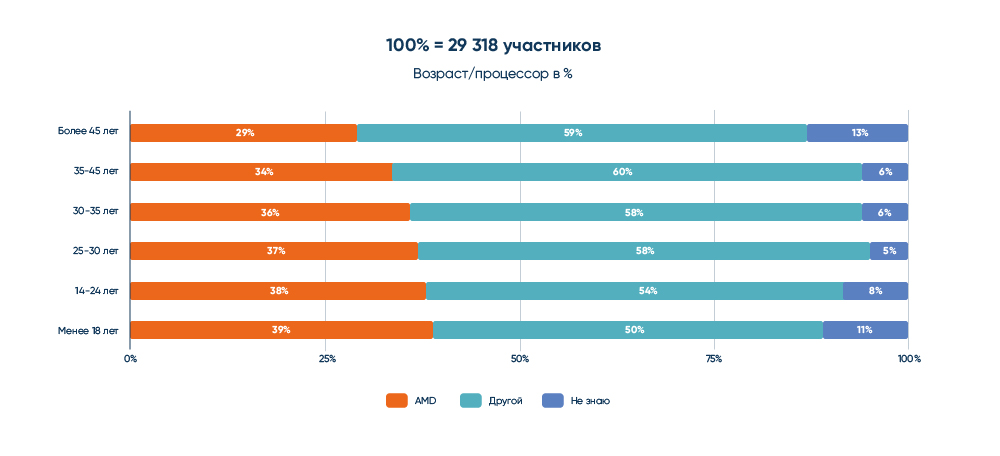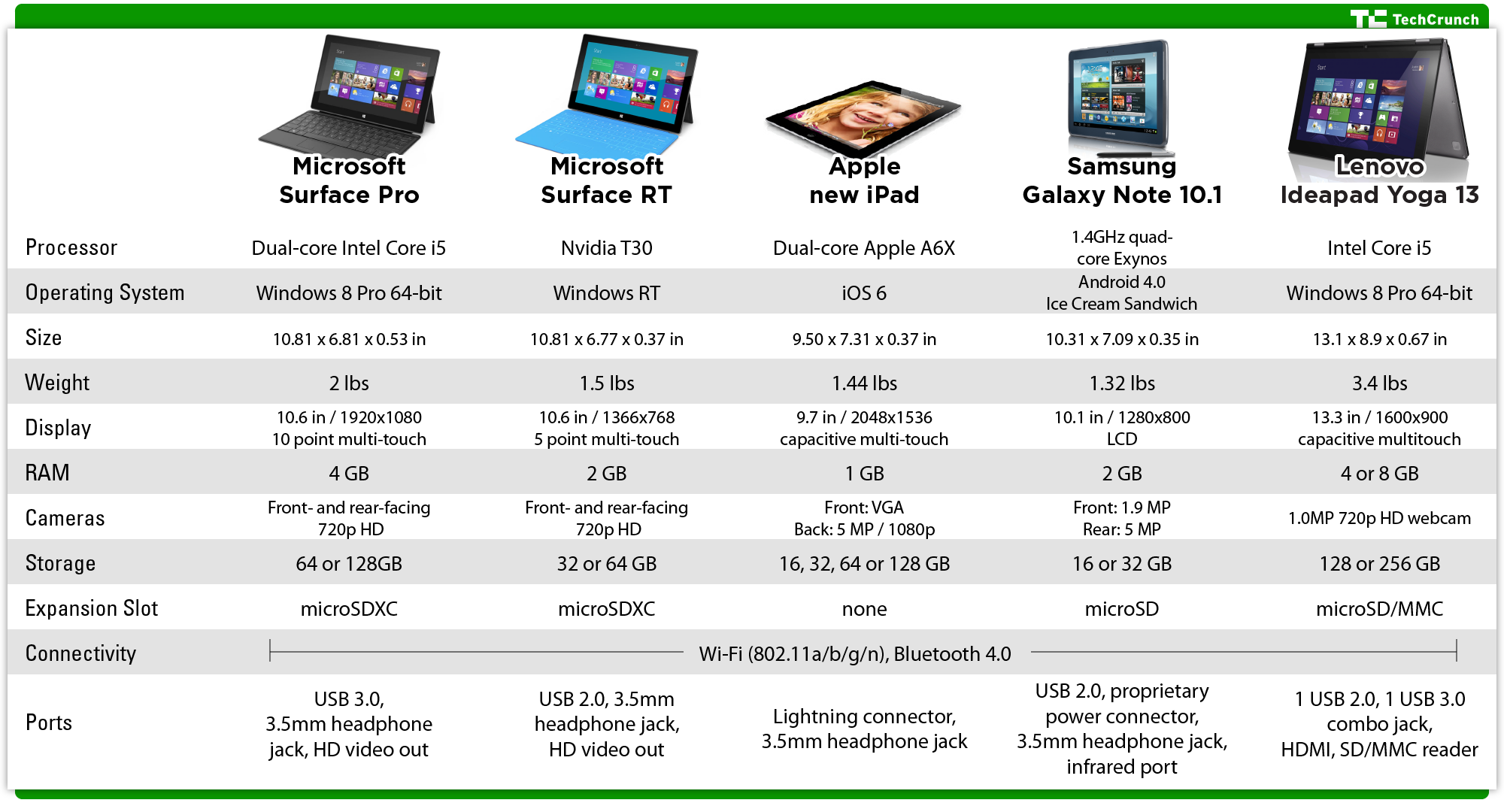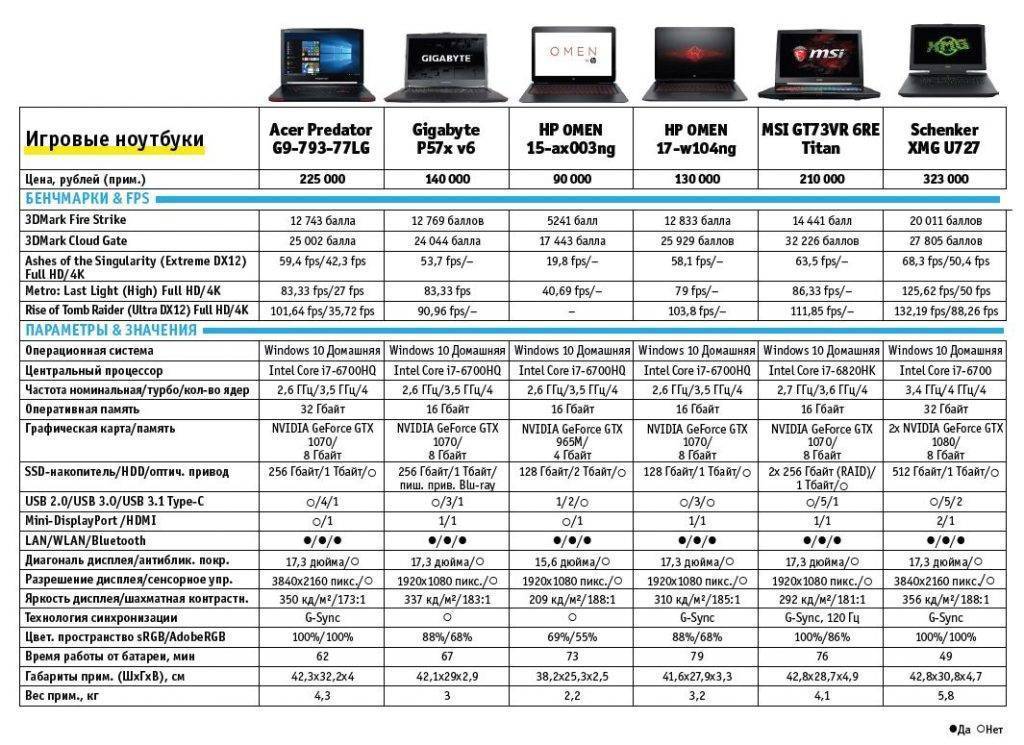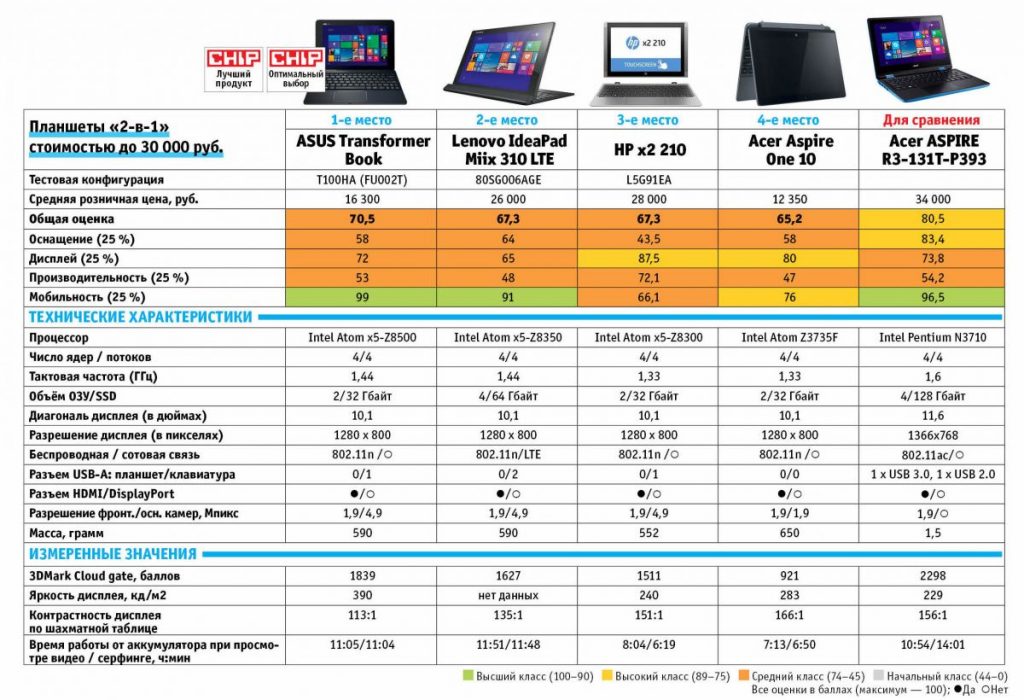Сокет или тип разъема процессора
Процессор устанавливается в специальный раздел на материнской плате – гнездо или, как его называют, Socket (сокет). Условно можно сказать, что это срок жизни Вашей платформы или потенциал возможного развития на будущее. Номер сокета, т.е. его модель (например, Socket 775) должен совпадать с номером сокета на мат.плате, иначе установить процессор на неё не получится.

Очень часто можно столкнуться с ситуацией, когда люди пытаются сэкономить на разъеме процессора, т.е. они изначально покупают морально устаревший процессор и мат.плату, вышедшие в тираж уже довольно давно. Это плохо тем, что как только появятся новые стандарты и новый тип разъема, то, скорее всего, под старый уже не будут выпускать новые, более мощные процессоры, т.е. Вы будете ограничены в возможности апгрейда компьютера и при желании его улучшить придется менять не только процессор, но и мат.плату.
Примечание:
Сокет процессора и сокет материнской платы должны совпадать, иначе просто ничего работать не будет.
Впрочем, не всё всегда так критично, ибо, например, у AMD более гибкая политика в отношении этого вопроса. Компания даёт возможность провести безболезненный для кошелька апгрейд путем поддержки совместимости новых платформ со старыми. У каждого производителя имеются свои типы сокетов. Основными из новых и условно-новых, скажем, для Intel считаются LGA 2011, LGA 1155, LGA 775 и LGA 1156, причем два последние уже практически «канули в лету». У AMD самыми ходовыми являются разъемы AM3, Socket AM3+ и Socket FM1.
Самый простой способ отличить процессор Intel от AMD – это посмотреть на них и запомнить, что изделия от AMD всегда имеют на задней поверхности множество штырьков-контактов, с помощью которых они и вставляются в разъем материнской платы. Intel же с некоторых пор, в свою очередь, использует другое решение – контактные ножки находятся внутри разъема самой материнской платы.
Вывод. Какой процессор выбрать исходя из этого? Сокет процессора и материнской платы должны совпадать или быть обратно совместимы.
Как выбрать видеокарту для ноутбука
Сразу стоит прояснить — практически все мобильные процессоры имеют встроенное видеоядро (встроенную видеокарту, если так будет понятнее). Но, поскольку, размер процессора небольшой, то и встроить очень мощное видеоядро в него не получится физически.
Поэтому во многих ноутбуках, помимо встроенного в процессор видеоядра, добавляют также и дискретную (отдельную) видеокарту.
А в некоторых ноутбуках нет дискретной видеокарты, и они работают только на встроенном видеоядре, это сокращает стоимость ноутбука, сокращает расход батареи при работе с графикой, но и производительность такого ноутбука будет гораздо ниже в графических задачах и играх.
В некоторые современные игры вообще не удастся поиграть без дискретной видеокарты, а программы, которые умеют задействовать мощности видеокарты, будут работать в несколько раз медленнее без неё, т.е. только на встроенном видеоядре.
Какую дискретную видеокарту выбрать для ноутбука
В продаже можно встретить ноутбуки с дискретными видеокартами двух различных производителей — Nvidia и AMD. Лидером в производстве мобильных видеокарт считается компания Nvidia со своими видеокартами GeForce, а постоянно догоняющей и наступающей ей на пятки — всё та же компания AMD с видеокартами Radeon.
При выборе видеокарты для ноутбука действуют примерно те же правила, что и для процессоров, а именно:
- Необходимо узнать, какое поколение видеокарт является самым последним на текущий момент. На середину 2022-2023 года это: 3000-я серия у Nvidia, то есть, такие видеокарты как: GeForce RTX 3050, GeForce RTX 3050 Ti, GeForce RTX 3060, GeForce RTX 3070, GeForce RTX 3080. 6000-я серия у AMD, примеры: AMD Radeon RX 6600M, AMD Radeon RX 6700M.
- Не стоит пытаться глубоко вникать в технические характеристики видеокарт и пытаться на основании этих характеристик делать выводы, какая же видеокарта быстрее. Так снова, как и с процессорами, можно легко ошибиться и сделать неправильный выбор. Основное, что следует знать о характеристиках — это какой объём видеопамяти имеет та или иная «видюха», желательно чтобы было как минимум 4 гигабайта (далее — ГБ), лучше если 6 ГБ и более. Но только этих знаний недостаточно. Не обязательно видеокарта на 2 ГБ будет слабее, чем видеокарта на 4 ГБ, бывает и наоборот.
Как говорилось выше, компания AMD пока не может нормально конкурировать с компанией Nvidia в сфере мобильных видеокарт. Да, на рынке десктопных видеокарт (для ПК) компания AMD чувствует себя более уверенно и даже может навязать конкуренцию компании Nvidia, но среди мобильных видеокарт, увы, они пока что отстают.
Конечно, у них есть неплохие мобильные видеокарты, которые хоть и редко, но всё же устанавливаются в некоторые модели ноутбуков, но почему-то практически всегда за ту же стоимость можно найти ноутбук с более производительной видеокартой от Nvidia. Именно поэтому я не стал добавлять видеокарты от AMD в таблицу, которая будет чуть ниже.
Возможно, в будущем что-то изменится, но пока имеем то, что имеем. Поэтому, рекомендую всегда перед покупкой заглянуть в рейтинг, либо посмотреть тесты интересующих видеокарт, например, на YouTube. К тому же бывает такое, что в целом по тестам выигрывает какая-то карта от Nvidia, а в конкретной игре, в которую вы играете, карта от Radeon выдаёт чуть лучшую производительность, чем Nvidia. Поэтому, в первую очередь, стоит ориентироваться на свои потребности.
Процессор – основные серии и какие для каких целей подходят
Для тех, кто хорошо разбирается в процессорах, этот критерий станет главным при выборе ноутбука.
Именно процессор определяет производительность и мощность устройства, скорость его работы, возможности разгона и многое другое.
Иными словами, чем круче процессор, тем плавнее, стабильнее и правильнее работа ноутбука, тем меньше ошибок и тормозов и тем более ресурсозатратные приложения и игры потянет девайс. На микропроцессорном рынке лидерство сегодня делят 2 бренда — AMD и Intel.
Каждая корпорация предлагает несколько серий CPU, а в них — большое множество моделей.
Процессоры Intel подразделяются на следующие серии (в порядке возрастания производительности и, в большинстве случаев, цены):
- Atom;
- Celeron;
- Pentium;
- Core i3;
- Core i5;
- Core i7;
- Core i9.
Первые три серии встречаются в бюджетных устройствах, а CPU семейства Core — в более мощных и дорогих. При этом нередко бывает, что представитель старшего семейства оказывается более мощный и шустрый, чем его младший собрат.
Обращать внимание следует на цифры после обозначения поколения. Процессоры, названия которых начинаются с восьмерки (Core i3 8130U, Core i5 8250U и пр.), относятся к 8-му поколению (2017-2018 год)
В 2022-2023 году актуальны десятое и одиннадцатое поколения CPU от Intel
Процессоры, названия которых начинаются с восьмерки (Core i3 8130U, Core i5 8250U и пр.), относятся к 8-му поколению (2017-2018 год). В 2022-2023 году актуальны десятое и одиннадцатое поколения CPU от Intel.
Если копнуть глубже, то учитываются и такие параметры кристаллов, как тактовая и максимальная частоты, объем кэш-памяти, техпроцесс, наличие интегрированной графики, тепловыделение и энергоэффективность.
При покупке учесть всё это практически невозможно, не разбираясь в теме, поэтому лучше обратить внимание на поколение и почитать отзывы о процессорах в интернете. Там же указано, для каких целей лучше выбрать тот или иной CPU
Для домашних универсальных систем для работы и развлечений наиболее оптимальными считаются процессоры Intel Core i5 десятого поколения.
Для профессиональных и игровых ноутбуков больше подходят CPU семейств Core i7 и i9. Бюджетный ноутбук будет иметь процессор Atom, Pentium, Celeron, в лучшем случае — Core i3.
Говоря о главном конкуренте Intel, стоит рассматривать лишь процессоры AMD Ryzen не старше 2000-го поколения: именно после выпуска этих CPU компанию заметили и по достоинству оценили на микропроцессорном рынке.
Какие же кристаллы от AMD для каких целей подходят?
- Ryzen 3: для офисных и простых мультимедийных задач;
- Ryzen 5: процессоры среднего сегмента, альтернатива Intel Core i5 для дома, офиса, тяжелых игровых и мультимедийных задач;
- Ryzen 7: CPU полупрофессионального уровня для геймерских систем, рендеринга, монтажа;
- Ryzen 9: премиальный сегмент для сложных вычислительных задач, запуска мощных игр и программирования.
Процессоры AMD, выпущенные до 2018 года, вообще не стоит рассматривать: их производительность слишком скромна.
Какой процессор выбрать и на что он будет способен?
Основными производителями процессоров для настольных ПК (в том числе ноутбуков) являются Intel и AMD. Обе компании каждый год выпускают все новые процессоры с лучшим быстродействием и уникальными технологиями. С одной стороны, это хорошо — прогресс не стоит на месте, и есть движение вперед. Но вместе с новыми возможностями меняются и сокеты на материнских платах, а значит апгрейд ведет к почти полной замене и других комплектующих, материнской платы, памяти и даже дисковых накопителей. Хотя интерфейс последних и совместим с новыми и старыми CPU, скорости копирования со временем перестают удовлетворять текущим потребностям. Однако, апгрейд в ноутбуке порой сводится лишь к добавлению планок оперативной памяти и замене HDD на SSD.
Что касается ноутбуков, то, как известно, процессоры в них не сменные и апгрейду не подлежат. А значит, если вы покупаете такое устройство, то выбирать стоит сразу с заделом на несколько лет вперед.
В связи с этим, если вы не готовы тратиться на мощный аппарат сегодня, будьте готовы к тому, что уже через три года ваш ноутбук, ориентированный на выполнение офисных задач, сильно устареет и будет раздражать вас медлительностью в других областях, например, в браузере или обновленной Windows.
Задачи производительности ноутбука
Выбор процессора должен в первую очередь учитывать те задачи, которые ноут будет выполнять. Ниже рассмотрены наиболее типичные решения и дана оценка тех или иных параметров ЦП, которые необходимы для их реализации.
Простые задачи
Для обычных задач подойдут бюджетные или дешевые решения, в которых упор делается на быстродействие при решении одной задачи, поэтому большое количество потоков не нужно. Основной упор следует сделать на низкое энергопотребление и достаточную тактовую частоту.
Игровой ПК
Игровой ноут в какой-то степени является реализацией термина «взаимоисключающие параграфы». Обычно, геймеры, пытаются выжать из своего ПК максимум производительности, поэтому ноутбук для этих целей – не самое удачное «железо».
Если же вопрос о приобретении такого ПК актуален, то здесь работает правило «всё на максимум». При этом вопросы энергопотребления, лишних наценок и шумности системы охлаждения ЦП не играют особой роли. Максимум частоты, максимум потоков, последнее поколение процессора. Желательно наличие опций «Х» и «К» в типе – для возможности разгона, чтобы ещё больше увеличить производительность.
Проектные работы и видеомонтаж
Здесь действует то же правило, что и для игрового компьютера, с той лишь разницей, что в подобном ноуте нет необходимости в игровой видеокарте. А так требования по максимуму частоты и наибольшему числу потоков только приветствуются, поскольку решать задачи рендеринга в САПР для 3D на офисном ПК, мягко говоря, некомфортно.
Про фирму Intel
Intel – всемирно известный производитель из США, качество компьютерных компонентов и электронных устройств которого просто поражает. За все время Intel выпустила множество самых разных процессоров, многие из которых вы знаете, наверняка, не понаслышке. Такие серии, как Core, Pentium, Celeron, Atom и даже Xeon – все они могут быть вам знакомы, если вы разбираетесь в компьютерах.
Сегодня можно встреть четырех-, шести- и восьмиядерные модели процессоров, но при должном усилии и старании вполне возможным будет найти и двухъядерный процессор с таким же количеством потоков.
Новые модели выпускают каждый квартал, и каждая из них неизменно пользуется популярностью. Все для этого есть:
- хорошая общая производительность;
- всегда высокая тактовая частота;
- достаточно большой объем кэш-памяти;
- устойчивость к высокой температуре;
- высокое качество используемых при производстве материалов.
Все процессоры от Intel одинаково популярны, но стоят больше, чем от AMD
Процессоры для ноутбуков компания Intel также выпускает. Все они имеют такие отличительные черты, как сниженный TDP, компактность, неплохая производительность. Это позволяет не особо нагружать СО ноутбука и вставлять их в тонкие корпуса.
В таблице ниже находятся самые популярные обозначения ноутбучных процессоров.
| Буква | Описание |
|---|---|
| U | процессор для ноутбука |
| G | поддержка 32-битного одноканальным контроллером памяти |
| H | улучшенная интегрированная графика |
Каждое обозначение имеет свое значение, по которому все сразу становится понятным
Далее рассмотрим сами серии процессоров и на что их хватает. У Intel есть процессоры линейки Core, а есть Celeron и Pentium.
Celeron. Два или четыре ядра. Стоят дешевле всего, но очень медленные. Для серфинга и чтения сойдут, максимум – для Word’а и Excel’я. Большее он точно не потянет.
Пример процессора Intel Celeron для ноутбука
Pentium. Два или четыре ядра. Последние поколения данной серии производительнее всего. Это выглядит вполне логичным, ведь архитектура процессора на многое влияет. Довольно результативным была работа этой линейки процессоров на таких архитектурах, как Broadwell, а также небезызвестном Skylake. Как правило, у процессоров линейки Pentium перед номером модели идёт буква Nxxx. Как и Celeron, модели от Pentium вполне пригодны для офисной работы. Разве что мощность по сравнению с тем же Celeron будет выше, поэтому более сложные задачи эта линейка может себе позволить.
Пример процессора Intel Pentium для ноутбука
Core i3. Два ядра. До четырех потоков. Это серия уже «посерьёзнее», если вам необходима более сложная работа. На процессорах этой серии она становится вполне реальной из-за архитектуры и особенностей. Играть, в принципе, тоже возможно, пусть и не в новинки. Но это если речь идёт о последних моделях. Если говорить о старых, то все тут не очень хорошо – их минимальный показатель производительности ниже, чем у Pentium. В остальном эти модели очень хорошо себя показывают и являются довольно популярным запросом компаний-производителей ноутбуков бюджетного и ультрабюджетного сегмента.
Пример процессора Intel Core i3 для ноутбука
Core i5. Два или четыре ядра, до восьми потоков. Данная серия считается всеми той самой золотой серединой, которую многие ищут. Однако цена на ноутбуки с ними сильно возросла, и потому уже труднее взять себе неплохой бюджетный вариант. Производительность процессоров данной серии достаточно высока: можно не только работать, но и играть, пусть даже и не в свежие игры. Самые производительные варианты из этой серии способны дать работу без зависаний не только в простых, но и в сложных приложениях, наподобие игр, Adobe Photoshop, AutoCAD или различных программах для обработки видео.
Пример процессора Intel Core i5 для ноутбука
Core i7. Два, четыре или шесть ядер. Количество потоков – до двенадцати. Это самая производительная серия. Она вытянет абсолютно любую задачу, насколько бы сложна она ни была. Игрокам или профессионалам в рабочих сферах, таких как веб-дизайнер, программист или тем, кто специализируется на работе с видео – тем стоит присматриваться именно к этой серии процессора при выборе ноутбуков. Что интересно – так это то, что эту серию процессоров можно встретить не только в мощных габаритных игровых ноутбуках, но и в ультрабуках, где роль играет малая толщина корпуса. В общем, хочется, чтобы ноутбук «летал»? Тогда Intel Core i7 – отличный выбор.
Пример процессора Intel Core i7 для ноутбука
Выбор оптимального процессора для смартфона
При выборе смартфона с производительным процессором не нужно руководствоваться только количеством ядер. Есть более важные характеристики, например, графический ускоритель. Многие производители оснащают дорогостоящие модели телефоном дополнительным чипом, отвечающим за обработку трехмерной графики. Существует большое разнообразие 3D-ускорителей, изготавливаемых под брендами Adreno и Mali. Большинство чипсетов не ориентированы на тяжелые игры, поэтому нужно уточнять этот момент заранее.
Второй важный показатель — нагрев. Избыточное выделение тепла процессором может спровоцировать появление желтых пятен на поверхности матрицы экрана. Также нагрев отрицательно сказывается на процессорном чипе. Чтобы этого избежать, процессор понижает частоту. Такая особенность называется троттлингом. Иными словами, чем горячее смартфон, тем медленнее он будет работать
Рекомендуется обращать внимание на результаты тестов перед покупкой, а также выбирать устройства с теплопроводящим корпусом
Третьим фактором производительной работы является оптимизация. Она достигается благодаря совокупности нескольких факторов. Например, объем оперативной памяти неразрывно связан с процессором. Даже мощные чипсеты при малом количестве ОЗУ не способны полностью продемонстрировать свои функциональные возможности. Сегодня оптимальным размером оперативной памяти является 4-6 ГБ. Приобретать смартфоны с ОЗУ меньше 2 ГБ настоятельно не рекомендуется. Нет пока большого смысла в гаджетах с 8 и 10 ГБ ОЗУ — они обычно бесполезны и выведены на рынок только благодаря маркетингу.
Четвертый показатель — бенчмарки. Каждый мобильный процессор проходит синтетическое тестирование в специальных программах для определения вычислительной мощности. Обычно она измеряется в баллах AnTuTu. Чем больший показатель наберет устройство, тем лучший результат заметит пользователь при запуске игр или требовательных приложений. Однако ориентироваться только на цифры не рекомендуется — некоторые производители подтасовывают результаты тестов через специально «обученные» смартфоны.
Наконец, пятый критерий выбора — производитель процессора. Сегодня первенство на рынке устойчиво держат Snapdragon от Qualcomm (вот последний актуальный рейтинг). Они изготавливают чипсеты разного ценового сегмента отличного качества. Также большой популярностью обладают процессоры Exynos, созданные корпорацией Samsung. Они встречаются только в аппаратах южнокорейского производителя. Среди бюджетных моделей широкой известностью обладают чипы от MediaTek, значительно уступающие Snapdragon по параметрам производительности, однако стоящие намного дешевле конкурентов.
Диагональ экрана и разрешение
В идеале разрешение экрана должно быть прямо пропорционально мощности процессора. Плохо, если производительный девайс имеет низкое разрешение и среднее качество картинки, и так же плохо, если слабенький ноутбук оснащен великолепным экраном.
Если говорить о диагонали, можно придерживаться следующих правил:
- для частых путешествий и перемещений (например, для учебы) подойдут компактные ноутбуки с диагональю от 13,3 до 14 дюймов;
- оптимальные универсальные домашние компьютерные системы могут иметь экран с диагональю от 15,6 до 17,3 дюймов;
- ноутбуки, предназначенные для игр или просмотра фильмов, должны иметь диагональ от 17,3 дюймов.
При этом важный нюанс: ноутбуки с миниатюрным экраном физически не могут иметь хорошее разрешение, потому что в маленьких моделях обычно встречаются урезанные версии дискретных видеокарт.
Как итог — по паспорту в устройстве стоит хорошая графика, а по факту — слабенькая видеокарта с низкой производительностью.
«Золотой серединой» по удобству и комфортной работе являются модели с диагональю 15,6 дюймов. Если они оснащены хорошей графической основой, они подойдут для работы с текстовыми редакторами, веб-серфинга, игр и просмотра видеоконтента.
Что же касается разрешения, здесь тоже стоит отталкиваться от личных потребностей. Для общения в соцсетях и запуска слабых игр слишком высокие показатели не нужны: весь потенциал графики использоваться не будет, но заплатить за мощную начинку ноутбука придется.
А вот геймерам и дизайнерам, например, очень важно хорошее разрешение экрана. Вообще разрешение определяет практически все параметры картинки: яркость, контрастность, детализацию, сочность, насыщенность, реалистичность и четкость
Наибольшей популярностью пользуются устройства с разрешением 1920×1080 (Full HD): они подходят для работы, для просмотра фильмов и относятся к среднему ценовому сегменту. Если основная цель — выбрать бюджетный ноутбук для дома или офиса — можно ограничиться более скромным разрешением: 1366×768 (HD) или 1600×900 (HD+). Но в этом случае не стоит надеяться, например, на впечатляющие спецэффекты и объемный цветовой охват при просмотре видео на YouTube
Вообще разрешение определяет практически все параметры картинки: яркость, контрастность, детализацию, сочность, насыщенность, реалистичность и четкость. Наибольшей популярностью пользуются устройства с разрешением 1920×1080 (Full HD): они подходят для работы, для просмотра фильмов и относятся к среднему ценовому сегменту. Если основная цель — выбрать бюджетный ноутбук для дома или офиса — можно ограничиться более скромным разрешением: 1366×768 (HD) или 1600×900 (HD+). Но в этом случае не стоит надеяться, например, на впечатляющие спецэффекты и объемный цветовой охват при просмотре видео на YouTube.
Для тех, кто ценит качество и реалистичность того, что происходит на экране, подойдут устройства с разрешением 2560×1440 (2K) или 3840×2160 (4K или Ultra HD).
Ноутбуки с такими параметрами обычно не из дешевых.
Оптимизация ядер и памяти с помощью MSConfig
Совет основан на допущении, что Windows при загрузке не использует все ядра процессора и мегабайты оперативной памяти. Якобы нужно указать нужное количество, чтобы компьютер быстрее включался с помощью «секретной» настройки.
Делается так: Пуск — Выполнить (в Windows 10 есть поле поиска вместо Выполнить ) — msconfig — OK.
Запустится программа Конфигурация системы (msconfig.exe). Вкладка
Нужно нажать, Дополнительные параметры, чтобы открыть параметры загрузки Windows:

Пока очумелые ручки не добрались до настроек, здесь ничего указано не будет, галочки проставлены не будут. С чего бы разработчикам Windows ограничивать производительность системы?
Но люди, не знакомые с критическим мышлением, думают иначе: изначально галка не стоит, поэтому ограничение включено. Якобы отсутствие галочек не даёт операционной системе узнать, сколько ядер у процессора и сколько оперативной памяти установлено. И якобы нужно указать вручную:
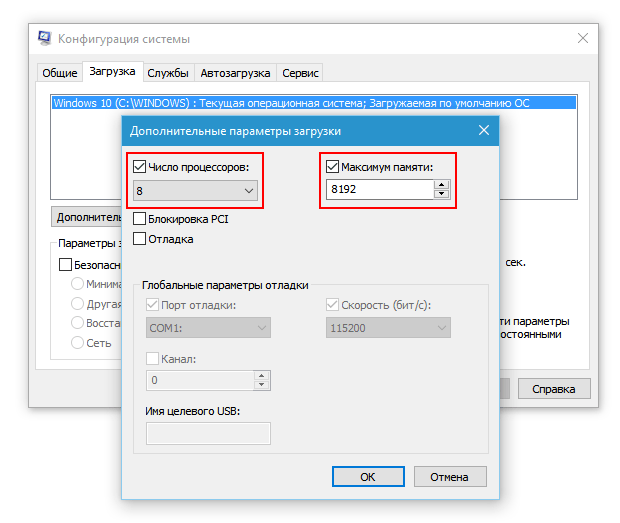
И после перезагрузки компьютер начнет использовать все ресурсы.
Вариантов у этого совета несколько. Я прошёлся по сайтам, посвящённым оптимизации Windows, выбрав несколько.
Например, некий Юрий считает, что по умолчанию установлена загрузка с одного ядра:

Другие вспоминают про оперативную память. «Блог мастера ПК» утверждает, что с ней та же беда.
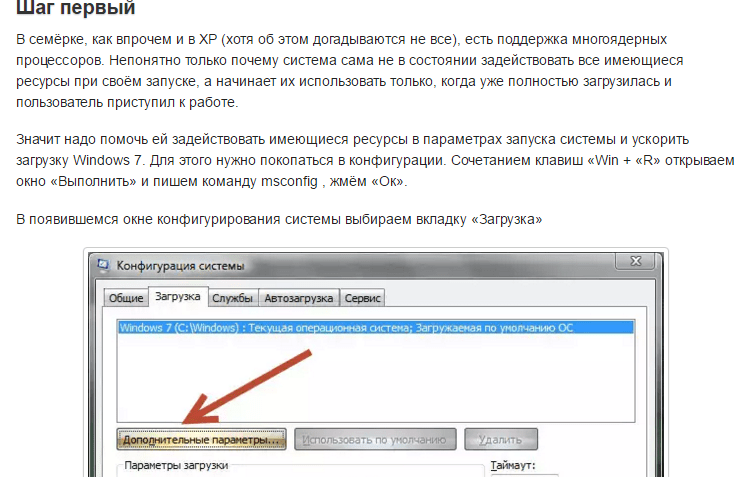
Я обрезал часть текста, чтобы не было длинного скриншота, но и так понятно, что автор ничего не знает ни про этапы загрузки операционной системы, ни в принципе про то, как работают современные вычислительные устройства. Вот что он советует дальше:
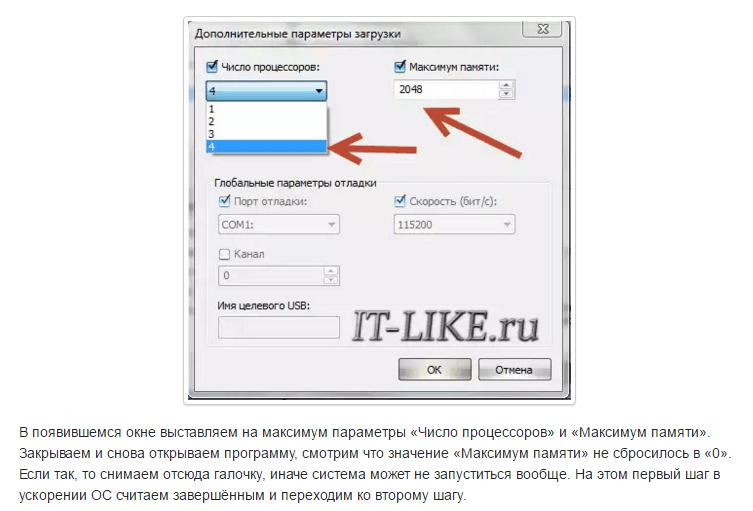
Здесь советуют указать не только количество ядер, но и размер памяти. А в конце говорят, что можно снять галочку.
Где логика? Устанавливается опция, потом отключается, как это может на что-то влиять в принципе?
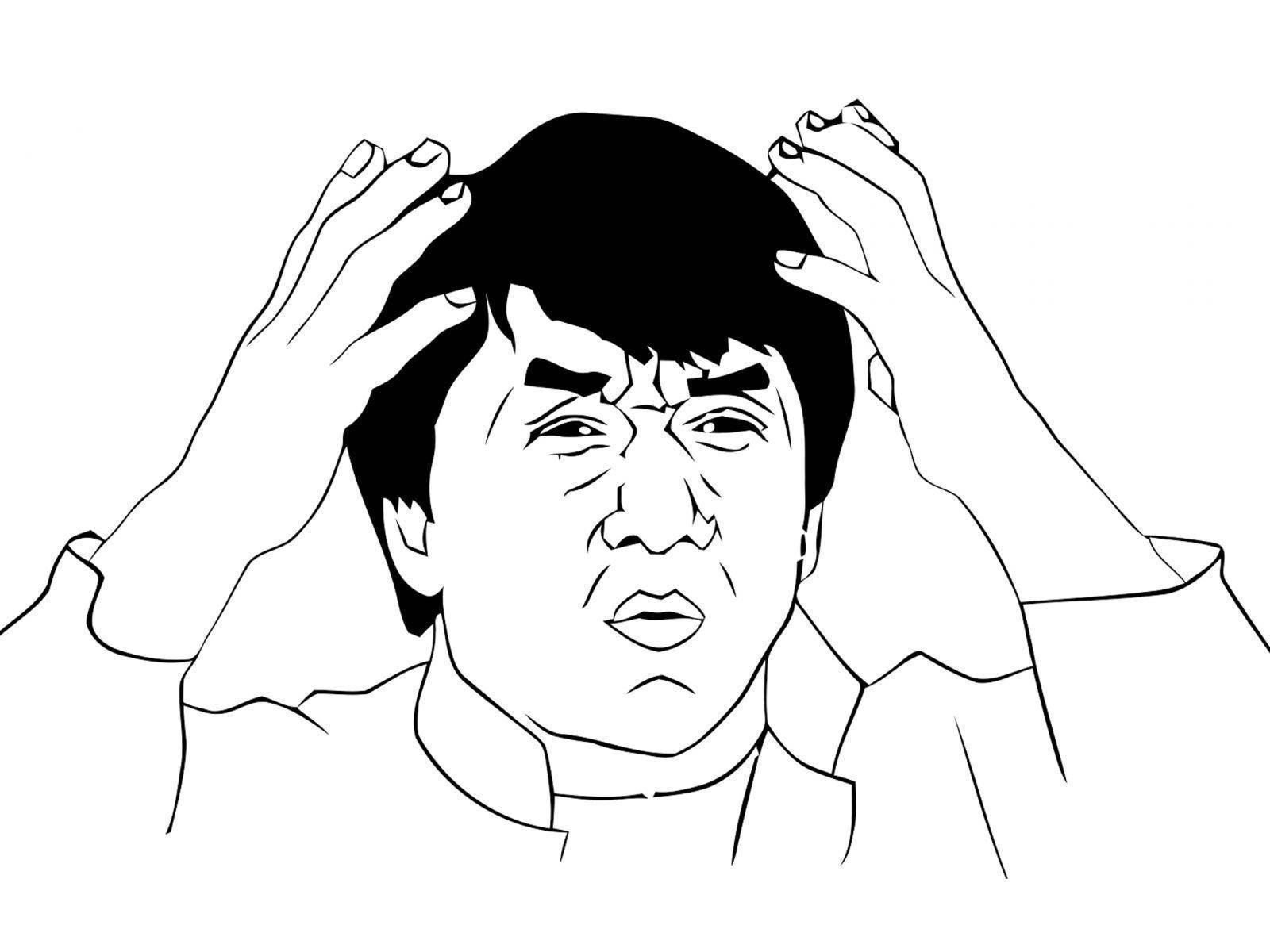
Откуда миф? Полагаю, дело не только в незнании матчасти советчиков, но и неоднозначной официальной справке по MSConfig. Посмотрите статью MSConfig the System Configuration Tool на официальном сайте Microsoft. Описание опций действительно оставляет место домыслам, если не знать контекста:

Перевод: «Если вы нажмете на Advanced Options (в любой ОС), вы можете установить такие параметры, как количество процессоров, выделенных для операционной системы при загрузке, или максимальный объем оперативной памяти. (Как правило, обычно не отмечено)».
Текст не противоречит мифу: действительно можно указать, сколько процессоров и оперативной памяти использовать при загрузке. Вот только предназначены эти опции не для повышения производительности.
На самом деле Windows всегда использует все процессоры и ядра процессоров и всю оперативную память. Никто не думал ограничивать систему, да еще во время загрузки.
Опции в msconfig нужны программистам для тестирования программ, чтобы ограничить доступные ресурсы ПК.
В каком бреду можно утверждать, что Windows не задействует все возможные ресурсы при загрузке компьютера? Ведь в интересах разработчиков Windows сделать так, чтобы компьютер включался как можно быстрее. Вводить ограничения глупо.
Некоторые «гении» пытаются доказать, что опция «Число процессоров» ускоряет компьютер, потому что при значении 1 игры начинают тормозить. Логики в этом не найти. При включенном лимите на одно ядро производительность снижается (особенно это заметно в играх), но по умолчанию ограничения выключены и программы вольны использовать все ядра, как им вздумается.
К счастью, этот совет безвреден. Установка максимальных значений никак не влияет на работу компьютера, ведь результат тот же, что и при выключенных настройках. Вот когда добавите оперативной памяти компьютеру или установите процессор с большим количеством ядер, придётся снова в msconfig менять настройки на максимальные.
Подбор процессора для ноутбука
Когда мы подбираем процессор для ноутбука, основным критерием выбора должны являться задачи, которые ноутбук будет решать. Процессор ноутбука фактически определяет и конфигурацию всего остального его «железа»
Поэтому провести правильную оценку процессора очень важно
Основными параметрами ЦП в ноутбуке, определяющими его быстродействие, являются:
- тактовая частота;
- количество потоков.
Частота измеряется в герцах (точнее, в гигагерцах, или ГГЦ; 1 ГГц это миллиард герц). Количество потоков зависит от числа ядер (или фактического количества процессоров на одно кристалле ЦП) и в случае применение технологии HT, равна их удвоенному числу.
Естественно, чем больше каждый из перечисленных параметров, тем производительнее будет ЦП. Однако, существуют некоторые нюансы, связанные с энергопотреблением мобильных ЦП.
Энергопотребление процессора ноутбука
Выбирая ЦП для ноута, не следует забывать, что основная характеристика такого ПК – это всё-таки мобильность. То есть время автономной работы без подключения к сети питания. Выбранный ЦП должен по возможности иметь как можно меньшее энергопотребление, чтобы обеспечить более длительную удалённую работу. Например, у ЦП типа «М» время работы составляет около 1-1.5 часа, в то время, как ЦП типа «Y» могут «жить» на одной зарядке аккумулятора до 4-10 часов!
Видеокарта ноутбука
Игровая видеокарта является отдельным блоком в ноутбуке (независимым от встроенной видеокарты). Она необходима только тем пользователям, которые используют ноут для развлечения или киберспорта. С технической точки зрения она представляет собой многоядерный математический процессор, занимающийся вычислением 3D-графики. То есть, теоретически её могут использовать и дизайнеры для расчёта сложных моделей различных объектов.
Её наличие существенно снижает ресурс мобильности переносного ПК, поскольку энергопотребление этого устройства достаточно велико и в некоторых случаях превышает потребление ЦП. Однако, если уже решено брать ноут с такой видеокартой, то необходимо осуществлять выбор ЦП исходя также и из параметров быстродействия видеокарты, поскольку слабый процессор не сможет полностью раскрыть её потенциал. Обычно, производители видеокарт всегда указывают, с каким минимальным по быстродействию ЦП она способна работать.
Итоги
Выбирая процессор, нужно учитывать свой бюджет и то, что вам вообще нужно от ноутбука.
Если вам важна работа в сети, но простая, с текстом и таблицами, а также серфинг по Интернету, то хватает процессора серии Pentium или же слабых, но при этом дешевых моделей серии Core i3.
Нужно что-то более серьёзное? Тогда стоит присмотреться к последним моделям серии Core i3, начиная с восьмого поколения и выше. Они могут обеспечить не только комфортный серфинг, но и более серьёзные задачи. Даже игры вполне могут запуститься, пусть и не новинками они будут. Но это все же приятнее, чем просто работа и больше ничего?
В общем, если стоит выбор между слабым процессором, но с мощными другими комплектующими или мощным процессором и частями послабее, лучше брать мощный процессор. При желании ОЗУ можно «нарастить», тогда как процессор заменить уже сложно – он практически встроен в саму материнскую плату.
Intel Pentium N4200
Сохраните результаты голосования, чтобы не забыть!
Чтобы увидеть результаты, вам необходимо проголосовать